- Μέρος 1. Γιατί δεν κλείνει το πλήκτρο Escape από την πλήρη οθόνη σε Mac
- Μέρος 2. Πώς να βγείτε από την πλήρη οθόνη σε Mac
- Μέρος 3. Πώς να εισέλθετε σε πλήρη οθόνη σε Mac
- Μέρος 4. Πώς να καθαρίσετε το Mac με το FoneLab Mac Sweep
- Μέρος 5. Συχνές ερωτήσεις σχετικά με τον τρόπο έξοδο από την πλήρη οθόνη σε Mac
- Άδειασμα κάδου απορριμμάτων
- Διαγραφή εφαρμογής αλληλογραφίας
- Διαγραφή της προσωρινής μνήμης σε Mac
- Αποκτήστε περισσότερο χώρο αποθήκευσης σε Mac
- Κάντε το Chrome να χρησιμοποιεί λιγότερη RAM
- Πού είναι το Disk Utility σε Mac
- Ελέγξτε το ιστορικό σε Mac
- Control + Alt + Delete σε Mac
- Ελέγξτε τη μνήμη σε Mac
- Ελέγξτε το ιστορικό σε Mac
- Διαγραφή μιας εφαρμογής σε Mac
- Εκκαθαρίστε την προσωρινή μνήμη του Chrome σε Mac
- Ελέγξτε την αποθήκευση σε Mac
- Εκκαθαρίστε την προσωρινή μνήμη του προγράμματος περιήγησης σε Mac
- Διαγραφή Αγαπημένου σε Mac
- Ελέγξτε τη μνήμη RAM σε Mac
- Διαγραφή ιστορικού περιήγησης σε Mac
Πώς να βγείτε από την πλήρη οθόνη σε Mac [Απευθείας οδηγός που πρέπει να δείτε]
 Ενημερώθηκε από Λίζα Οου / 06 Νοεμβρίου 2023 09:15
Ενημερώθηκε από Λίζα Οου / 06 Νοεμβρίου 2023 09:15Καλή μέρα! Βλέπαμε την αγαπημένη μας ταινία χρησιμοποιώντας το Mac μου σε πλήρη οθόνη. Ο αδερφός μου πρότεινε αυτή τη ρύθμιση για να δει την ταινία σε μεγαλύτερη οθόνη. Μετά την ταινία, δεν ήξερα πώς να βγω από την πλήρη οθόνη στο Mac. Μπορείτε να μου μάθετε πώς να το κάνω αυτό για να μπορώ να χρησιμοποιήσω το Mac μου; Σας ευχαριστώ πολύ εκ των προτέρων!
Μια οθόνη Mac πλήρους οθόνης είναι βολική, ειδικά όταν παρακολουθείτε ταινίες, σεμινάρια και άλλα. Ωστόσο, είναι αγχωτικό να μην ξέρεις πώς να βγεις από την πλήρη οθόνη σε Mac. Είστε αρκετά τυχεροί να δείτε αυτό το άρθρο. Έχει τον πλήρη οδηγό σχετικά με την έξοδο από την πλήρη οθόνη σε Mac. Δες παρακάτω.
![Πώς να βγείτε από την πλήρη οθόνη σε Mac [Απευθείας οδηγός που πρέπει να δείτε]](https://www.fonelab.com/images/mac-sweep/how-to-exit-full-screen-on-mac/how-to-exit-full-screen-on-mac.jpg)

Λίστα οδηγών
- Μέρος 1. Γιατί δεν κλείνει το πλήκτρο Escape από την πλήρη οθόνη σε Mac
- Μέρος 2. Πώς να βγείτε από την πλήρη οθόνη σε Mac
- Μέρος 3. Πώς να εισέλθετε σε πλήρη οθόνη σε Mac
- Μέρος 4. Πώς να καθαρίσετε το Mac με το FoneLab Mac Sweep
- Μέρος 5. Συχνές ερωτήσεις σχετικά με τον τρόπο έξοδο από την πλήρη οθόνη σε Mac
Μέρος 1. Γιατί δεν κλείνει το πλήκτρο Escape από την πλήρη οθόνη σε Mac
Το πάτημα του πλήκτρου Escape είναι ο πιο γρήγορος και ενσωματωμένος τρόπος για έξοδο από ένα Mac πλήρους οθόνης. Αλλά γιατί το πλήκτρο Escape δεν εξέρχεται από την πλήρη οθόνη μερικές φορές στο Mac; Εδώ είναι μερικοί από τους λόγους. Πρέπει πρώτα να ελέγξετε εάν το πλήκτρο Escape στο πληκτρολόγιο Mac σας λειτουργεί ή είναι σπασμένο. Εάν είναι κατεστραμμένο, σημαίνει μόνο ότι πρέπει να το επισκευάσετε. Ή, το Mac σας έχει παγώσει για κάποιους άγνωστους λόγους.
Επιπλέον, δεν υποστηρίζουν όλα τα προγράμματα Mac αυτήν την εντολή. Υπάρχουν προγράμματα στο Mac σας από τα οποία δεν μπορείτε να βγείτε από την πλήρη οθόνη χρησιμοποιώντας το πλήκτρο Escape. Τι θα κάνετε όμως αν είναι έτσι; Βρείτε την απάντηση κάνοντας κύλιση παρακάτω.
Μέρος 2. Πώς να βγείτε από την πλήρη οθόνη σε Mac
Ακολουθούν οι 2 εναλλακτικές λύσεις για έξοδο από πλήρη οθόνη σε Mac. Θα τους παρουσιάσουμε αναλυτικά αφού είναι η πρώτη φορά που γνωρίζετε τις διαδικασίες τους. Επιλέξτε τον πιο βολικό τρόπο για εσάς. Προχώρα.
Τρόπος 1. Πρόσβαση στη γραμμή μενού
Η γραμμή μενού του Mac θα αλλάξει ανάλογα με το πρόγραμμα που θα ανοίξετε. Χρησιμεύουν ως γρήγορες ρυθμίσεις του προγράμματος που μπορείτε να χρησιμοποιήσετε. Θα χρησιμοποιήσουμε τη δυνατότητα για έξοδο από την πλήρη οθόνη σε MacBook ή οποιαδήποτε άλλη συσκευή Mac. Δείτε πώς παρακάτω.
Εφόσον το πρόγραμμα έχει ήδη ξεκινήσει και θέλετε να βγείτε από την πλήρη οθόνη, κάντε κλικ στο Δες κουμπί για το Γραμμή μενού. Οι αναπτυσσόμενες επιλογές θα εμφανιστούν στην οθόνη. Ανάμεσα σε όλες τις επιλογές, κάντε κλικ στο Έξοδος από την πλήρη οθόνη κουμπί στο κάτω μέρος. Αργότερα, το πρόγραμμα θα ελαχιστοποιηθεί.
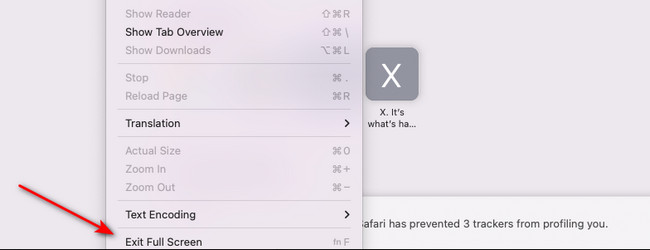

Με το FoneLab Mac Sweep, θα εκκαθαρίσετε αρχεία συστήματος, email, φωτογραφιών, iTunes για να ελευθερώσετε χώρο στο Mac.
- Διαχειριστείτε παρόμοιες φωτογραφίες και διπλότυπα αρχεία.
- Δείξτε σας τη λεπτομερή κατάσταση του Mac με ευκολία.
- Αδειάστε τον κάδο απορριμμάτων για να έχετε περισσότερο χώρο αποθήκευσης.
Τρόπος 2. Χρησιμοποιήστε το πράσινο εικονίδιο
Ως δεύτερη εναλλακτική, μπορείτε να χρησιμοποιήσετε το Πράσινο εικονίδιο του προγράμματος. Το εικονίδιο βρίσκεται δίπλα στο Ελαχιστοποίηση και Κλεισιμο εικόνισμα. Για να το κάνετε αυτό, κάντε κλικ στο Πράσινο εικονίδιο στο επάνω αριστερό μέρος της κύριας διεπαφής. Μετά από αυτό, θα δείτε το πρόγραμμα ελαχιστοποιημένο στην οθόνη.
Μέρος 3. Πώς να εισέλθετε σε πλήρη οθόνη σε Mac
Εδώ είναι μια συμβουλή μπόνους που θα θέλαμε να γνωρίζετε! Πρόκειται για την σωστή είσοδο στο Mac σε πλήρη οθόνη. Το καλό με αυτές τις μεθόδους είναι ότι είναι σχεδόν παρόμοιες με τις παραπάνω μεθόδους. Δείτε παρακάτω πώς να κάνετε πλήρη οθόνη Mac. Επιλέξτε τον πιο εύκολο και γρήγορο τρόπο που μπορείτε να εκτελέσετε. Μετακινηθείτε προς τα κάτω.
Τρόπος 1. Πρόσβαση στη γραμμή μενού
Σύρετε τον κέρσορα στο επάνω μέρος της οθόνης Mac. Μετά από αυτό, κάντε κλικ στην καρτέλα Προβολή μεταξύ όλων των επιλογών. Αργότερα, οι επιλογές για το κουμπί θα εμφανιστούν στην οθόνη. Κάντε κλικ στο Εισαγάγετε την πλήρη οθόνη κουμπί στο κάτω μέρος. Στη συνέχεια, θα δείτε την οθόνη Mac σε πλήρη οθόνη.
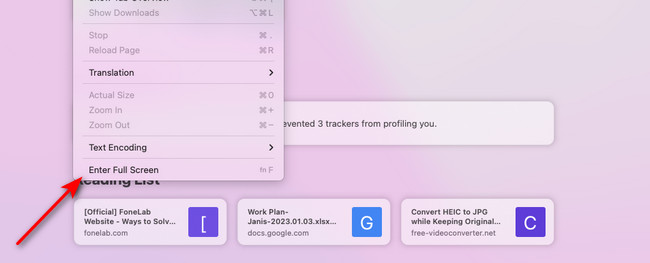
Τρόπος 2. Χρησιμοποιήστε το πράσινο εικονίδιο
Όταν ανοίγετε ένα πρόγραμμα σε Mac, θα δείτε 3 εικονίδια στο επάνω αριστερό μέρος της κύριας διεπαφής. Μεταξύ όλων αυτών, κάντε κλικ στο Πράσινο εικονίδιο. Είναι μια δυνατότητα να εισάγετε το Mac σας σε πλήρη οθόνη.
Μέρος 4. Πώς να καθαρίσετε το Mac με το FoneLab Mac Sweep
Έχετε βιώσει ότι δεν μπορείτε να βγείτε από την πλήρη οθόνη στο Mac επειδή κολλάει; Μπορεί να οφείλεται στην αργή απόδοση του Mac ή στον περιορισμένο χώρο αποθήκευσης. Τα προγράμματα στο Mac σας ενδέχεται να καθυστερήσουν ή να κολλήσουν λόγω πλήρους αποθήκευσης. Χρήση FoneLab Mac Sweep! Μπορεί καθαρίστε το χώρο αποθήκευσης Mac διαγράφοντας μεγάλα και ανεπιθύμητα αρχεία εξαλείφοντάς τα.

Με το FoneLab Mac Sweep, θα εκκαθαρίσετε αρχεία συστήματος, email, φωτογραφιών, iTunes για να ελευθερώσετε χώρο στο Mac.
- Διαχειριστείτε παρόμοιες φωτογραφίες και διπλότυπα αρχεία.
- Δείξτε σας τη λεπτομερή κατάσταση του Mac με ευκολία.
- Αδειάστε τον κάδο απορριμμάτων για να έχετε περισσότερο χώρο αποθήκευσης.
Αυτό το εργαλείο έχει μια δυνατότητα απεγκατάστασης αφαιρέστε προγράμματα. Επιπλέον, διαθέτει το Mac Optimize λειτουργία που βοηθά στην ενίσχυση της απόδοσης του Mac σας. Γιατί να μην δοκιμάσετε το λογισμικό; Δες πως FoneLab Mac Sweep λειτουργίες παρακάτω. Προχώρα.
Βήμα 1Κάντε κλικ στο κουμπί Δωρεάν κατέβασμα πατήστε το κουμπί αφού μεταβείτε στον επίσημο ιστότοπο του FoneLab Mac Sweep. Μετά από αυτό, χρειάζεται μόνο να ρυθμίσετε το λογισμικό και να κάνετε κλικ στο εικονίδιό του για να το εκκινήσετε.
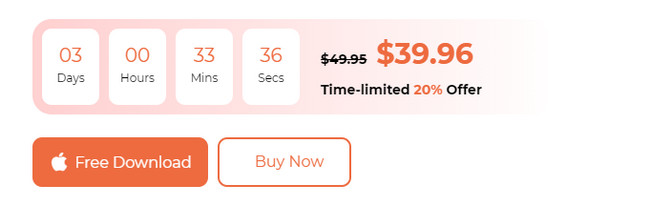
Βήμα 2Επιλέξτε μία από τις κύριες λειτουργίες του λογισμικού. Επιλέξτε το καθαριστής εικονίδιο για να διαγράψετε ανεπιθύμητα αρχεία από το Mac σας. Σημειώστε το ΕΡΓΑΛΕΙΟΘΗΚΗ εικονίδιο για να διαγράψετε μεγάλα αρχεία. Εάν θέλετε να ελέγξετε την κατάσταση της μνήμης Mac, του δίσκου και της CPU, κάντε κλικ στο Κατάσταση κουμπί. Αργότερα, το εικονίδιο θα εμφανιστεί στην αριστερή πλευρά του εργαλείου, αποκαλύπτοντας τα πρόσθετα χαρακτηριστικά του.
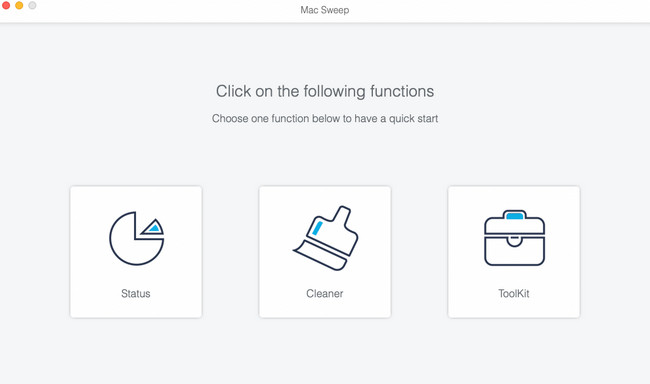
Βήμα 3Διαβάστε κάθε οδηγία ή περιγραφή που θα σας δώσει το λογισμικό. Μετά από αυτό, ακολουθήστε τις οδηγίες της οθόνης. Αργότερα, κάντε κλικ στο σάρωση κουμπί για να ξεκινήσει ο εντοπισμός δεδομένων στο Mac σας. Κάντε κλικ στο Δες κουμπί που δείχνει το μέγεθος αρχείου ολόκληρων αποτελεσμάτων.
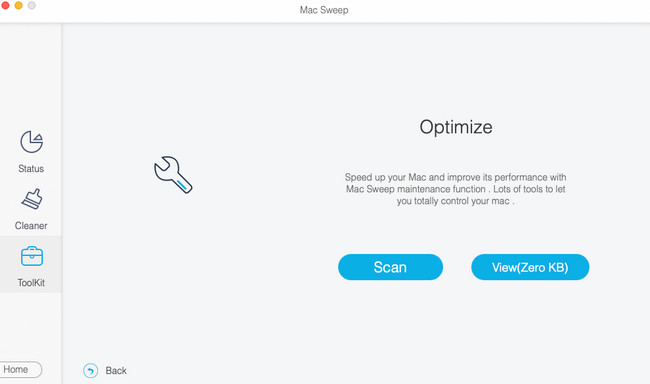
Βήμα 4Επιλέξτε τα δεδομένα που θέλετε να εξαλείψετε στο Mac σας στην επόμενη διεπαφή. Μετά από αυτό, κάντε κλικ στο Καθαρός κουμπί στην κάτω δεξιά γωνία του εργαλείου. Η διαδικασία διαγραφής θα ξεκινήσει αυτόματα αφού κάνετε κλικ στο κουμπί.
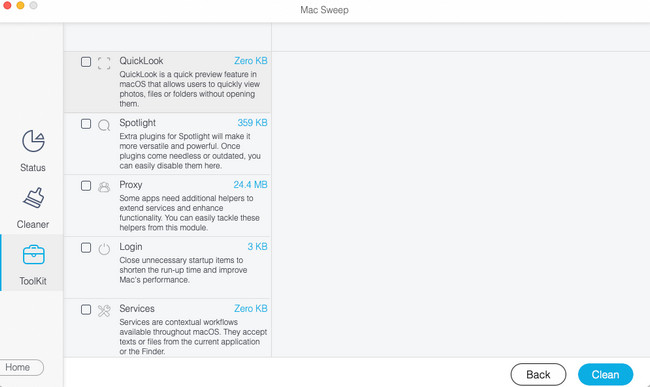

Με το FoneLab Mac Sweep, θα εκκαθαρίσετε αρχεία συστήματος, email, φωτογραφιών, iTunes για να ελευθερώσετε χώρο στο Mac.
- Διαχειριστείτε παρόμοιες φωτογραφίες και διπλότυπα αρχεία.
- Δείξτε σας τη λεπτομερή κατάσταση του Mac με ευκολία.
- Αδειάστε τον κάδο απορριμμάτων για να έχετε περισσότερο χώρο αποθήκευσης.
Μέρος 5. Συχνές ερωτήσεις σχετικά με τον τρόπο έξοδο από την πλήρη οθόνη σε Mac
1. Γιατί το ποντίκι δεν εξαφανίζεται σε πλήρη οθόνη Mac;
Μερικές φορές, δεν θέλουμε να βλέπουμε τον κέρσορα του ποντικιού στο Mac πλήρους οθόνης. Μπορείτε να το σύρετε ή να το βάλετε στην κορυφή εάν δεν μπορεί να εξαφανιστεί στην οθόνη του Mac σας. Εάν ναι, το Mac θα σας εμφανίσει μόνο τη γραμμή μενού. Θα ήταν καλύτερο να τοποθετήσετε ή να σύρετε τον κέρσορα του ποντικιού στο κάτω μέρος της κύριας διεπαφής. Το Mac σας θα το κρύψει στην οθόνη στη συνέχεια.
2. Γιατί υπάρχει η γραμμή μενού εκεί αλλά δεν εμφανίζεται το Mac σε πλήρη οθόνη;
Εάν η γραμμή μενού δεν εμφανίζεται στο Mac σας όταν εκκινείτε ένα πρόγραμμα, ενδέχεται να υπάρχει πρόβλημα με τις ρυθμίσεις του Mac. Σίγουρα, οι ρυθμίσεις της γραμμής μενού είναι απενεργοποιημένες. Για να το ανάψεις:
- Κάντε κλικ στο Εικονίδιο της Apple στην επάνω αριστερή γωνία της κύριας διεπαφής.
- Αργότερα, επιλέξτε το Προτιμήσεις συστήματος κουμπί στις αναπτυσσόμενες επιλογές.
- Κάντε κλικ στο Dock & Menu Bar εικονίδιο στην οθόνη.
Κάντε κύλιση προς τα κάτω και μεταβείτε στο Γραμμή μενού Ενότητα. Διαλέγω Αυτόματη απόκρυψη και εμφάνιση της γραμμής μενού σε πλήρη οθόνη κουτί μετά.
Αυτό είναι πόσο εύκολο είναι να μάθετε πώς να βγείτε από ένα Mac πλήρους οθόνης. Θα χαρούμε επίσης αν οι συμβουλές μπόνους σε αυτήν την ανάρτηση σας βοηθήσουν πολύ. Παρακαλώ χρησιμοποιήστε FoneLab Mac Sweep για να καθαρίσετε το Mac σας διαγράφοντας δεδομένα στο Mac σας. Εάν έχετε περισσότερες ερωτήσεις σχετικά με τα προβλήματα Mac, σχολιάστε τις παρακάτω. Θα χαρούμε να απαντήσουμε στις απορίες σας. Ευχαριστώ!

Με το FoneLab Mac Sweep, θα εκκαθαρίσετε αρχεία συστήματος, email, φωτογραφιών, iTunes για να ελευθερώσετε χώρο στο Mac.
- Διαχειριστείτε παρόμοιες φωτογραφίες και διπλότυπα αρχεία.
- Δείξτε σας τη λεπτομερή κατάσταση του Mac με ευκολία.
- Αδειάστε τον κάδο απορριμμάτων για να έχετε περισσότερο χώρο αποθήκευσης.
